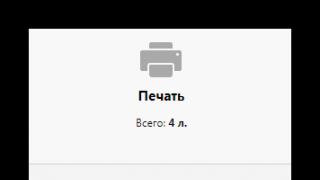Кто не любит иногда провести часок, другой в компании своего железного друга за любимой игрой. И тот, кто это делает немного чаще других, наверняка слышал об игровой клиентской оболочке Steam. Ведь она вобрала в себя почти все, что связанно с кибер развлечениями. Данный сервис уже приобрела статус международного программного обеспечения, лишь бы было прямое подключение к глобальной сети интернет.
По мере того что Steam стал настолько популярен в мире, встала необходимость добавления новых языков для интерфейса и управления. Ведь уже сейчас в нём насчитывается более 20 самых распространенных языков планеты. Но как быть, если нужно перевести интерфейс с одного языка на другой язык, а именно как поменять язык на русский в Стиме. И так начнем по порядку.
Установленный язык в Steam непонятен совсем
Если вдруг случилось так что, на вашем персональном компьютере уже имеется клиентская оболочка Steam, но разобрать у вас не получается, что там написано, так как тот язык что стоит в настройках вам не понятен. Не стоит расстраиваться, а смело удаляйте Стим со своего персонального компьютера. Потому что легче будет правильно переустановить Steam, нежели копаться в непонятных для вас символах и выискивать правильное поле в меню, тыкая на всё, что попадает в поле ваших глаз. В конечном итоге вы можете только навредить Стим, нечаянно сменив какие-то другие настройки.
Настройка русского языка при установке Steam
Если же у вас не установлена оболочка Стим. То при первых же шагах вы столкнетесь с отдельным окном, который будет предлагать вам выбрать один из более чем 20 языков. Выбрать уже русский язык не составит большого труда. Просто помечаем язык возле понравившегося, в нашем случае левее от слова «Русский», и жмём кнопку «Далее». Дальше уже проходим следующие этапы установки программы, на которых у вас не должно возникнуть сложных вопросов. В конечном итоге на выходе из установки мы получаем интерфейс Steam с русским языком по умолчанию.
Меняем английский язык на русский через настройки Стим внутри программы
Если вышло, так что язык по умолчанию на вашем Steam клиенте установлен на English. Выход из этой ситуации следующий. Запускаем программу, вводим ваши персональные данные для входа в систему, такие как логин и пароль. Закрываем рекламу, если она выскочила после авторизации пользователя. И проделываем следующие ходы для смены языка на русский. В левом верхнем углу, где располагается основное меню программы, ищем вкладку «Steam», после нажатия на неё мы видим некий список, из которого мы выбираем вкладку «Settings». После нажатия у нас появляется окно основных настроек программы. Нас интересует смена языка так, что сразу переходим в графу «Interface». В графе «Interface» первый пункт как раз посвящен смене языка, кликнем на надпись со словом «English». После чего нам открывается полный список языков доступный программе, из него мы выбираем «Русский (Russian)». Сохраняем настройки, кликнув на кнопку «ОК», которая расположена в правом нижнем углу данного окна. После чего программа сама предложит перезапустить Steam, уже с примененными настройками. Соглашаемся с этим и жмём «Restart steam». В конце этого мы видим уже окно входа в систему Steam на русском языке. Авторизуемся и заходим в выбранную вами игру.
Подведем итог
Смена языка в игровой клиентской оболочке Steam, как оказалось не так уж и сложна. Вам остаётся только запустить ту игру, которую запланировали поиграть. Только не забывайте, что Вы нужны и реальному миру, а не только игровому, отдыхайте и делайте чаще для себя перерывы. Ну и вперед за победами и новыми ощущениями с вашими играми на вашей игровой площадке.
- 1. Особенности сервиса
- 2. Смена языка
- 3. В Steam
- 4. В игре
Геймеры и другие пользователи сервиса цифрового распространения Steam нередко сталкиваются с языковыми барьерами во время использования программы. Первоначально, оригинальный клиент Steam распространялся только с английским интерфейсом, позже в меню опций сервиса добавились другие языки. Ниже мы разберем, как сделать русский язык в стиме для облегчения использования приложения.
Особенности сервиса
Площадка Steam впервые была запущена еще в 1999 году. В то время клиент разработчика Valve распространял только игры и другую продукцию компании. Со временем, число его пользователей, как и популярность самой Valve, только увеличивалась. Сейчас цифровой площадкой пользуются свыше 125 млн. человек по всему миру.

Библиотека Steam насчитывает десятки тысяч разных наименований как от крупных AAA-разработчиков, так и от маленьких инди-студий. За всю свою историю сервис пережил несколько крупных редизайнов интерфейса, которые значительно упрощают геймерам навигацию по библиотеке. С ростом количества активных игроков клиент Steam также получил важные обновления, которые позволяют просматривать список игр сервиса на русском языке. Поэтому проблема как поменять язык в стиме остается очень актуальной. Также прочитайте, как поставить русский язык в отдельных играх.
Смена языка
Еще во время скачивания и установки клиента можно поставить русский язык в настройках на официальной страничке Steam. В дальнейшем эта опция появится в свойствах самой программы. Также вы можете поменять язык в отдельной игре, если вас не устраивает её русифицированная версия.
В Steam
Итак, как изменить язык интерфейса сервиса за несколько простых шагов? Вам понадобиться:
- Запустить клиент и войти в свою учетную запись. Для этого используйте свой логин и пароль, указанный при регистрации;

- Выберите раздел «Settings», здесь находятся основные настройки клиента;
- В разделе опций перейдите на вкладку «Interface»;

- На страничке интерфейса кликните по меню языков. Из выпадающего списка выберите русский язык;

- Сохраните изменения нажатием кнопки «OK» в правом нижнем углу.
Учтите, что для вступления изменений в силу придется дождаться перезагрузки клиента. После перезапуска интерфейс Steam будет отображаться на русском языке.
В игре
Иногда отдельные игры по каким-то причинам скачиваются в не нерусифицированной версии. Обычно для русскоязычных пользователей сервис сразу же предлагает продукты на русском языке. Однако некоторые приложения всё же требуют ручной смены интерфейса в настройках.

Как сменить язык в отдельной игре? Вам понадобиться:
- Войти в свой аккаунт, используя логин и пароль;
- Через строку поиска в левом верхнем углу найти соответствующую игру;
- Открыть список её опций нажатием правой кнопки мыши. Выбрать пункт «Свойства» («Properties» на английском языке);

- Перейти на вкладку «Язык» («Language»);

- Открыть выпадающее меню. Прокрутить список вниз и поставить язык на русский. Нажать клавишу «OK» в правом нижнем углу для подтверждения изменений.
После этого Steam может некоторое время подгружать дополнительные файлы с указанными языковыми пакетами. Учтите, что далеко не каждая игра поддерживает интерфейс на русском языке. Более того, русифицированная версия игровых продуктов не гарантирует присутствие русской озвучки. В этом случае геймерам остается только надеяться на выход официальной локализации.

Также не стоит забывать, что в некоторых регионах мира действуют ограничения, связанные с политикой сервиса. В таких местах русифицированные клиенты могут быть заблокированы, обязательно уточняйте эту информацию в Интернете перед тем как перевести стим на русский язык.
Иногда случается, что интерфейс в steam сам переключается на иноязычный, не нужный и не понятный вам. Кроме того, изменить язык стим могут потребовать различные инструкции по оптимизации или улучшению производительности игр, ведь некоторые утилиты могут быть недоступны для текущего региона.
В любом случае, важно быть готовым к непредвиденным ситуациям и уметь в любой момент изменить текст в стим на нужный вам, не прибегая к чужой помощи и не впадая в панику.
Ситуации, в которых это пригодится
Случаев, когда вам может понадобиться сделать язык в стим английским или русским достаточно много, однако с некоторыми из них сталкиваются далеко не все игроки. Итак, к таким ситуациям относят:
- Сброс настроек. Такое происходит после обновления версии steam или удаления важных файлов конфигураций вами или антивирусом.
- Изменение параметров системы. Если ваша Windows начнет, например, неожиданно считать главным английский, а не русский, то стим при установке учтет этот фактор и предпочтет поменять параметр «language» на подсказываемый ОС.
- Покупка игр. Некоторые выпускаемые продукты привязываются к региону, поэтому чтобы насладиться оригинальной озвучкой или субтитрами придется изменить язык в steam на соответствующий разрешенный.
- Получение бесплатных значков. В Steam, как и в других проектах, некоторые значки могут получить только жители определенных стран, а потому для того, чтобы завладеть ими, придется изменить свою национальность (только виртуально, разумеется). К сожалению, после того, как вы снова захотите изменить язык на русский, значок могут забрать.
- Смена региона проживания. Например, если в России у вас был русский стим, а затем вы переехали в Германию, логичным будет изменить интерфейс и данные на те, которые положены в регионе.
Процесс переключения
Чтобы изменить интерфейс стим на русский, вам необходимо будет проделать следующие действия с клиентом:
- Зайдите в свою учетную запись.
- Нажмите на пункт Steam слева вверху – для всех языков он называется одинаково.
- Выберите пункт «Настройки» (или «Settings»).
- В пункте «Выберите язык» («Select language») выберите необходимый вам, в нашем случае – русский.
- Перезапустите Steam.
Если вы все сделали правильно, то у вас будет русский язык во всем интерфейсе, да и в будущем вы без труда сможете переключаться между версиями. Злоупотреблять этим в корыстных целях не рекомендуется – служба безопасности Steam легко вычислит, если вы купите предназначающуюся только для китайцев игру и попробуете играть в Европе.
Пользователи международного сервиса распространения игр нередко сталкиваются с необходимостью поменять язык в Стиме.
Ведь оригинальная версия клиента программы выполнена на английском, что создаёт определённые неудобства при эксплуатации.
Особенно, это актуально для тех геймеров, которые не имеют навыков владения иностранными языками и впервые пользуются Steam, ещё не разобравшись в его меню и особенностях работы.
Сервис Steam
Приложение Стим, впервые созданное в 1999 году, распространяет в основном компьютерные игры и имеет более 125 миллионов пользователей.
С помощью этого сервиса сначала распространялась только продукция Valve.
Сейчас здесь можно найти несколько тысяч игр от разных производителей и для трёх основных типов операционных систем – Linux, Windows и OS X .
Однако большинство приложений всё же рассчитано на людей, на чьих компьютерах установлена платформа от Microsoft.
Steam позволяет практически полностью изменять интерфейс программы, включая цветовую схему, расположение кнопок, иконок и меню.
И одной из важнейших настроек является смена языка – на русский, если на этом языке вам удобнее пользоваться программой.
При этом клиент поддерживает множество других языков, включая даже корейский, китайский и португальский, настроить которые можно за несколько минут.
Также переводятся и возвращаются обратно на английский и отдельные игры.
Стоит отметить, что сервис имеет ограничения на использования некоторых программ в некоторых регионах.
И перевод на русский в этом случае не поможет – игры всё равно не будут работать на территории РФ, если предназначены, например, только для США.
Смена языка
Изменение языкового оформления в Стим не представляет особых проблем для большинства пользователей. При этом можно перейти на русский для всего клиента, или же сделать это для отдельной игры.
Первое действие увеличит удобство пользования самим приложением, второе обеспечит возможность нормальной игры.
Для клиента Steam
Переключение языка на русский в Стим требует выполнения определённых действий:
- Запуска программы и входа в свой профиль с указанием логина и пароля;
- Выбора нужного языка интерфейса, который по умолчанию переведён на английский;
- Перехода в раздел «Settings»;
- Выбора вкладки «Interface»;

- Выбора первой графы, в которой установлен текущий язык. Открыв список, следует пролистать его до пункта «русский»;
- Сохранения изменения нажатием кнопки «ОК».
Переход на русский осуществится только после перезапуска клиента. Для этого требуется выбрать пункт меню «Restart Steam».
Теперь можно работать с приложением на удобном для себя языке, уменьшив время на поиск игр или посвящённых им видео.

Кстати, вас могут заинтересовать еще статьи:
Для отдельных игр
Большая часть компьютерных приложений, которые вы покупаете с помощью сервиса, поддерживают несколько языков.
Изменив его в интерфейсе самого клиента на русский, пользователь по умолчанию указывает, что именно в таком виде хочет получать игры.
В основном после этого сервис будет предлагать русскоязычные версии по умолчанию. Однако для некоторых программ выбор придётся осуществить вручную.
Действия для перевода игры на нужный язык, независимо от настроек интерфейса:
- Войти в аккаунт Стим;
- Найти нужную игру в списке с помощью меню «Поиск»;
- Выбрать пункт «Свойства» (или Settings, если язык клиента ещё не изменён);
- Перейти к вкладке «Язык» (Language);
- Выбрать из выпадающего языкового меню соответствующий пункт;
- Нажать «ОК» для сохранения.

Теперь, если выбранная игра имеет поддержку русского языка, на ваш компьютер будут загружены только требуемые файлы. Хотя в большинстве случае английская (основная) версия тоже скачивается.
Пользователи Steam, довольно часто обращаются с запросом к поисковой системе «как поменять язык в стиме», поэтому мы описали 2 способа изменить язык на русский или английский.
Оригинальная версия клиента англоязычная, что иногда вызывает неудобства в ее использовании. Особенно среди тех, кто не особо владеет иностранным языком, либо впервые знакомятся со Стимом, еще не изучив меню и особенности работы программы.1. Steam
Стим создан в далеком 99 году и он распространяет, по большей мере, игры на компьютер. В настоящий момент его аудитория 125 миллионов человек, а то и больше.
При помощи сервиса Steam начала распространяться вся актуальная продукция компании Valve, сейчас же здесь можно найти игры и от других производителей, а также для разных платформ и ОС.
Но большая часть приложений до сих пор рассчитана на Windows.
Steam клиент позволяет изменять шаблон внешнего вида, интерфейса своей программы, менять ее цвет, расположение иконок и кнопок в меню. Одна из важных деталей настройки своего клиента – это настройка языка. Как же сменить его на русский.
Кроме русского языка в Стиме существуют и иные языки, даже китайский с корейским присутствует. Настройка производится не так долго.

Сервис также имеет свои ограничения для использования определенных приложений в некоторых странах и регионах.
Если игра предназначена для США, на территории России ее никак не получится запустить.
2. Меняем язык в Стиме
Изменение языка в стиме – это несложный процесс. Можно выбрать русский язык отдельно под определенный игровой клиент, либо для всего стима.Меняем язык именно в Стиме
Чтобы переключить языке в Steam на русский, необходимо:
- Запустить программу и войти в свой профиль через личные данные;
- Если клиент англоязычный, переходим в «Settings » пункт, а далее во вкладку «Interface ».

- На месте языка, выбираем из списка «Русский » и подтверждаем действие.
- После сохранения изменений программа будет перезапущена и переведена на русский.

Бывает так, что приложение Стим не нужно переводить, а какую-либо игру хотелось бы. Делается это не так сложно, просто следуйте инструкциям:
1. Входим в свой аккаунт, как в прошлый раз;
2. Переходим к своим играм, выбираем нужную, можно воспользоваться поиском;
3. Выбираем «Свойства», если стим на русском, «Settings», если на английском;
4. Переходим во вкладку Язык (Language);
5. Выбираем нужный язык игры и подтверждаем действие.

Если выбранный клиент поддерживает русскоязычную версию, то загрузка будет произведена только русских файлов. Но чаще скачиваются обе версии, включая иностранную.